- Автор Jason Gerald [email protected].
- Public 2023-12-16 11:23.
- Соңғы өзгертілген 2025-01-23 12:24.
Егер сіз Ubuntu -да жаңадан болсаңыз және операциялық жүйеде бағдарламалық қамтамасыз етуді қалай орнатуды және жоюды білгіңіз келсе, сіз бұл мақаланы оқып шығуыңыз керек. Бағдарламалық жасақтаманы Ubuntu -ға екі жолмен орнатуға және жоюға болады: пәрмен жолы (Терминал) немесе Ubuntu Бағдарламалық қамтамасыз ету орталығы арқылы. Бұл мақалада сіз Ubuntu -ға Терминал арқылы бағдарламалық қамтамасыз етуді қалай орнату және жою керектігін біле аласыз.
Қадам
Қадам 1. Терминалды ашу үшін пернетақтадағы Ctrl+Alt+T пернелер тіркесімін басыңыз немесе «Қолданбалар»> «Аксессуарлар»> «Терминал» мәзіріне өтіңіз
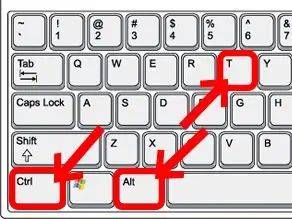
Мысалы, қалаған бағдарламаны Ubuntu-ға орнату үшін мына пәрменді қолдану керек: sudo apt-get install 'application_name' ('app_name' дегенді орнатқыңыз келетін бағдарламамен немесе бағдарламамен ауыстырыңыз)
2 -ші әдіс 1: Терминал арқылы бағдарламаларды орнату
MPlayer
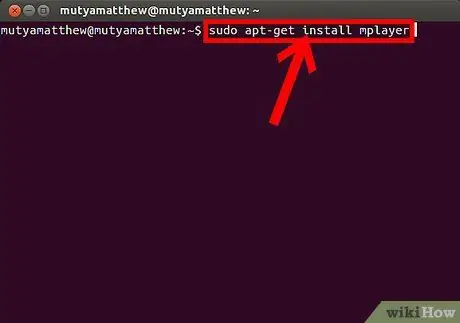
Қадам 1. MPlayer орнату үшін Терминал терезесіне келесі пәрменді енгізу керек (Терминалды ашу үшін пернетақтада Ctrl+Alt+T пернелерін басыңыз) немесе оны көшіріп, қойыңыз:
«Sudo apt-get install mplayer» (тырнақшасыз). Осыдан кейін «Enter» пернесін басыңыз.

Қадам 2. Сізден құпия сөзді енгізу сұралғанда шатастырмаңыз
Енгізу қажет құпия сөз - бұл кіру бетінде қолданылатын жазба. Теру кезінде Терминал терезесінде құпия сөз енгізілмейді. Тек құпия сөзді енгізіп, «Enter» пернесін басыңыз. Егер енгізілген құпия сөз дұрыс болса, әрекет жалғасады.
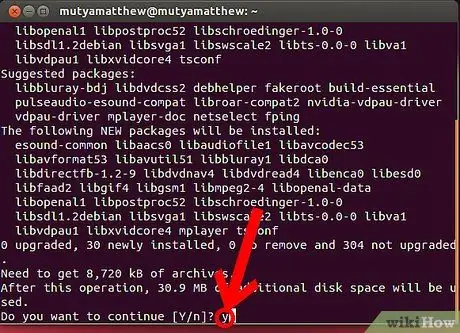
Қадам 3. Терминал әрекетті жалғастырғыңыз келетінін сұрағанда, «y» деп теріңіз және «Enter» пернесін басыңыз
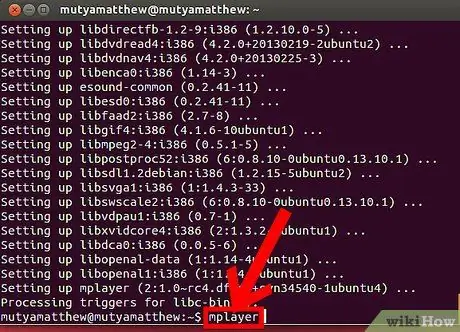
Қадам 4. Орнату процесі аяқталғанша күтіңіз
Осыдан кейін, егер сіз MPlayer бағдарламасын іске қосқыңыз келсе, Терминал терезесіне келесі пәрменді енгізіңіз: «mplayer». Осыдан кейін «Enter» пернесін басыңыз.
2 -ші әдіс: Терминал арқылы бағдарламаларды жою
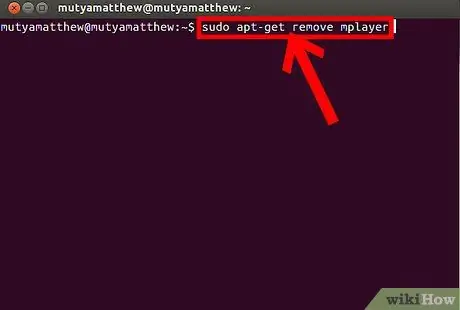
Қадам 1. MPlayer бағдарламасын жою үшін Терминал терезесіне келесі пәрменді енгізу керек (Терминалды ашу үшін алдымен пернетақтада Ctrl+Alt+T пернелерін басыңыз) немесе оны көшіріп, қойыңыз:
«Sudo apt-get remove mplayer» (тырнақшасыз). Осыдан кейін «Enter» пернесін басыңыз.
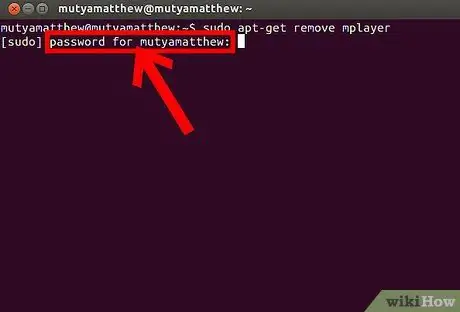
Қадам 2. Сізден құпия сөзді енгізу сұралғанда шатастырмаңыз
Енгізу қажет құпия сөз - бұл кіру бетінде қолданылатын жазба. Теру кезінде Терминал терезесінде құпия сөзді енгізу пайда болмайды. Тек құпия сөзді енгізіп, «Enter» пернесін басыңыз. Егер енгізілген құпия сөз дұрыс болса, әрекет жалғасады.
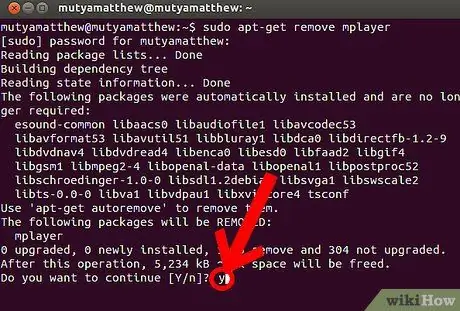
Қадам 3. Терминал әрекетті жалғастырғыңыз келетінін сұрағанда, «y» деп теріңіз және «Enter» пернесін басыңыз
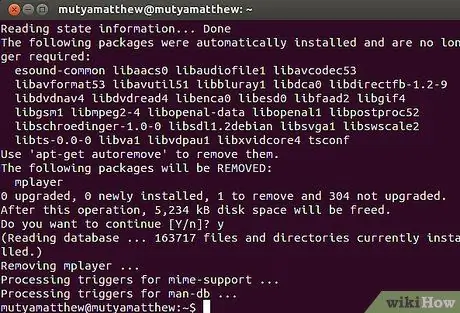
Қадам 4. Жою процесі аяқталғанша күтіңіз
Осыдан кейін Терминал терезесін жабуға болады. Енді бағдарлама сәтті жойылды.






